GIMP'teki Yol-Araç, resimlerinizi çizmek ve düzenlemek için hassas yollar oluşturmanıza olanak tanıyan güçlü bir araçtır. İster açık ister kapalı yollar gerekse, bu araçla etkileyici tasarımlar hayata geçirebilirsiniz. Bu kılavuzda, Yol aracını etkili bir şekilde kullanarak yaratıcılığınızı tam anlamıyla nasıl ortaya çıkaracağınızı öğreneceksiniz.
Önemli Noktalar
- Yol aracı, hem düz hem de kavisli yollar oluşturmanıza olanak tanır.
- Yolları Yol paletinde yönetebilir ve adlandırabilirsiniz.
- Yollardan kolayca seçimler ve katman maskeleri oluşturabilirsiniz.
- Araç, yolları izleme ve ihtiyaçlarınıza göre uyarlama imkânı sunar.
Adım Adım Kılavuz
Yol aracını kullanmak için önce GIMP'i açın ve projenizi seçin. Araç çubuğundaki uygun simgeye tıklayarak veya klavyenizdeki B tuşuna basarak Yol aracını etkinleştirin.
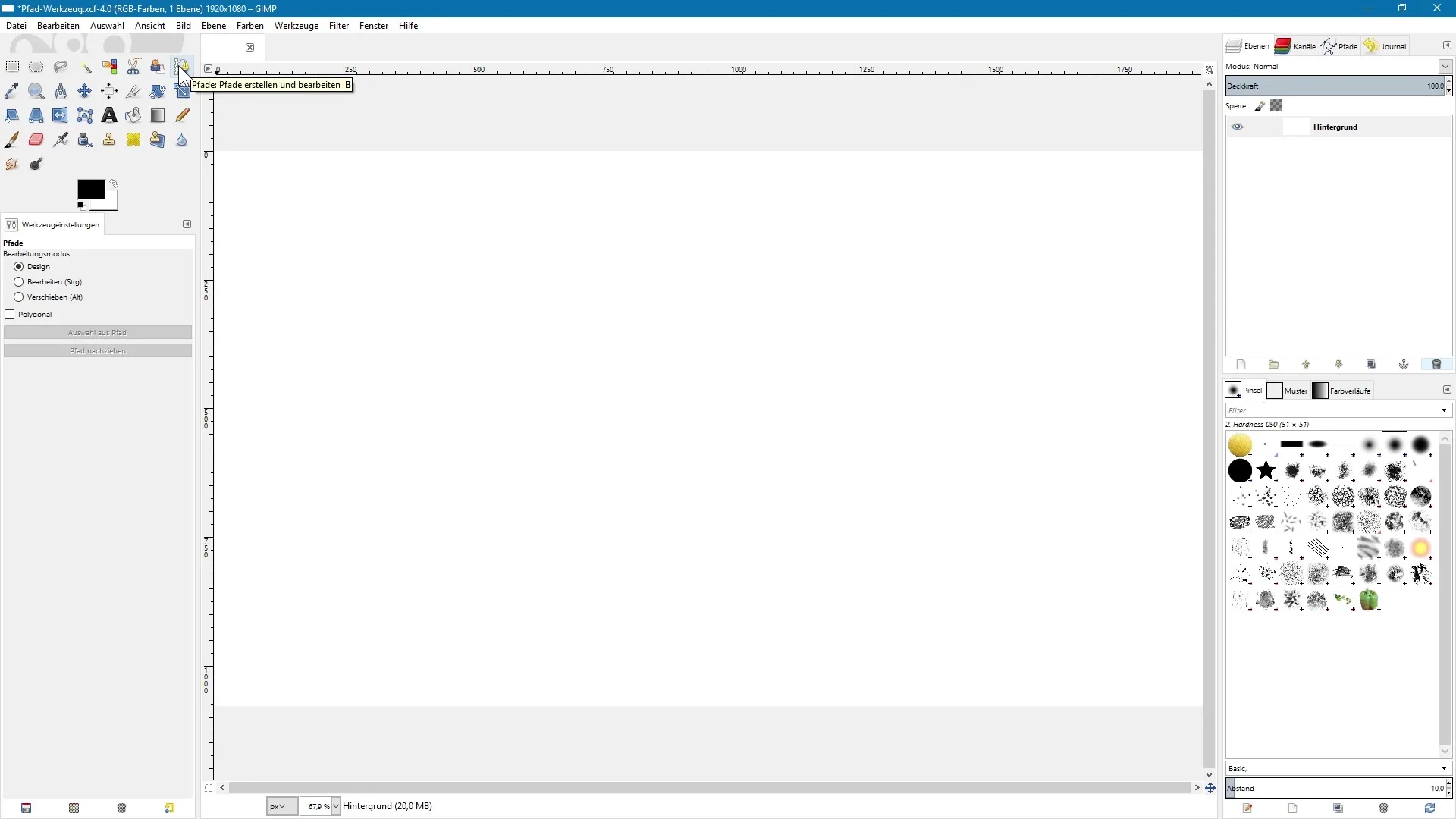
1. İlk Çapa Noktalarını Belirleme
Dökümanınızda ilk çapa noktasını yerleştirmek için tıklayın. Resminizdeki herhangi bir noktaya tıkladığınızda bu nokta konumlanır. Başka bir noktaya tıkladığınızda ise iki nokta arasında düz bir çizgi oluşur.
2. Kapalı Yollar Oluşturma
Açık bir yolu kapalı bir yola dönüştürmek için Ctrl tuşunu (Strg) basılı tutun ve tekrar ilk çapa noktasına tıklayın. Böylece yol kapanır ve çizgi kapalı bir şekil oluşturur.
3. Eğriler Çizme
Eğriler oluşturmak için bir çapa noktasında fare düğmesini basılı tutun ve sürükleyin. Böylece çizginin eğimini kontrol eden tutamaçlar görünür. Ardından tekrar tıklayıp sürükleyerek başka bir çapa noktası ekleyin.
4. Yolları Yeniden Adlandırma
Yolu adlandırmak için Yol paletine geçin. Varsayılan olarak “Adsız” olan adına çift tıklayın ve “Kapalı Yol” gibi uygun bir isim verin.
5. Açık Yollar Oluşturma
Yeni bir açık yol oluşturmak ister misiniz? Yol paletinde kağıt simgesine tıklayarak yeni bir yol oluşturun. Şimdi resminizde başka bir açık yol belirleyin.
6. Yolları Gizleme ve Düzenleme
Bazen yollarınızı gizlemek veya daha sonra tekrar görünür yapmak isteyebilirsiniz. Yol paletinde yolun görünürlüğünü kontrol etmek için göz simgesine tıklayın. Ardından bir çizgiye tıklayarak seçin ve tekrar görünmesini sağlayın.
7. Çapa Noktalarını Sonradan Düzenleme
Var olan çapa noktalarını, aktif Yol aracı ile seçip sürükleyerek düzenleyebilirsiniz. Eğriler oluşturmak için Ctrl tuşunu basılı tutun ve tutamaçları sürükleyin.
8. Çapa Noktalarını Silme ve Ekleme
Bir çapa noktasını kaldırmak istiyorsanız, Ctrl (Strg) ve Shift tuşlarını basılı tutarken çapa noktasına tıklayın. Yeni bir çapa noktası eklemek için fareyi çizginin üzerine getirin, artı simgesi görünene kadar bekleyin ve tıklayarak noktayı yerleştirin.
9. Köşeli Yollar Oluşturma
Kavisli olmayan köşeli bir yol oluşturmak için araç ayarlarında Çokgen (Polygonal) seçeneğini etkinleştirin. Böylece çapa noktaları eğrilmeden yerleştirilir.
10. Seçimler ve Katman Maskeleri Oluşturma
Bir yoldan seçim oluşturmak için araç ayarlarında “Yoldan Seçim Oluştur” butonuna tıklayın. Karınca çizgileriyle görünen seçim yolun hattını takip eder.
11. Yolu Çizdirme
“Yolu İzle” seçeneğiyle yolunuz boyunca çizgiler çizebilirsiniz. Menüyü açarak çizgi kalınlığını ve türünü, örneğin düz veya noktalı çizgi, seçin.
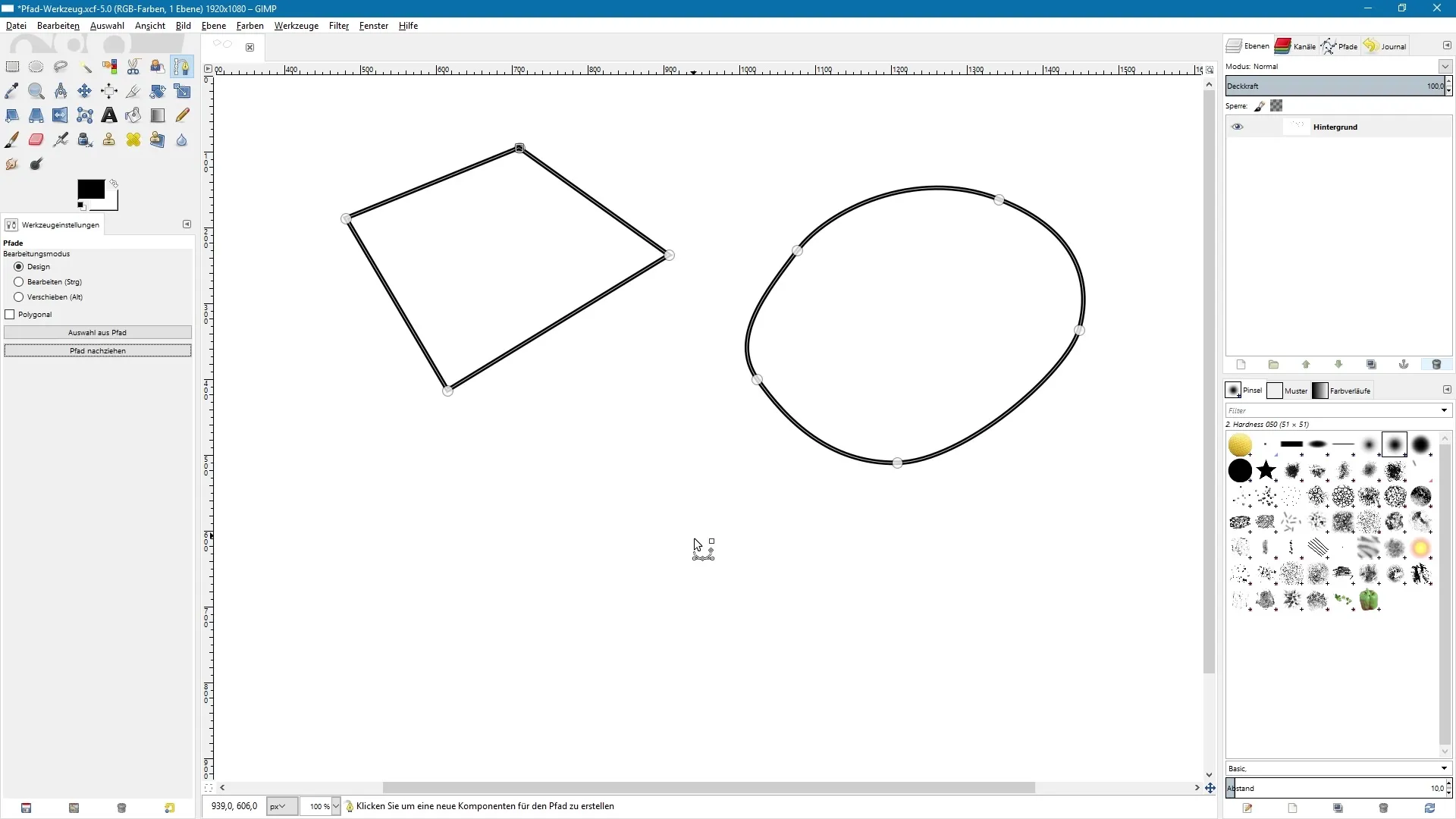
12. Boyama Araçlarıyla Basit Çizgiler Oluşturma
Yolu tek bir renkle çizmek yerine bir boyama aracı da seçebilirsiniz. Çizim yaparken farklı fırça darbeleri etkisi yaratmak için fırça dinamiklerini etkinleştirin.
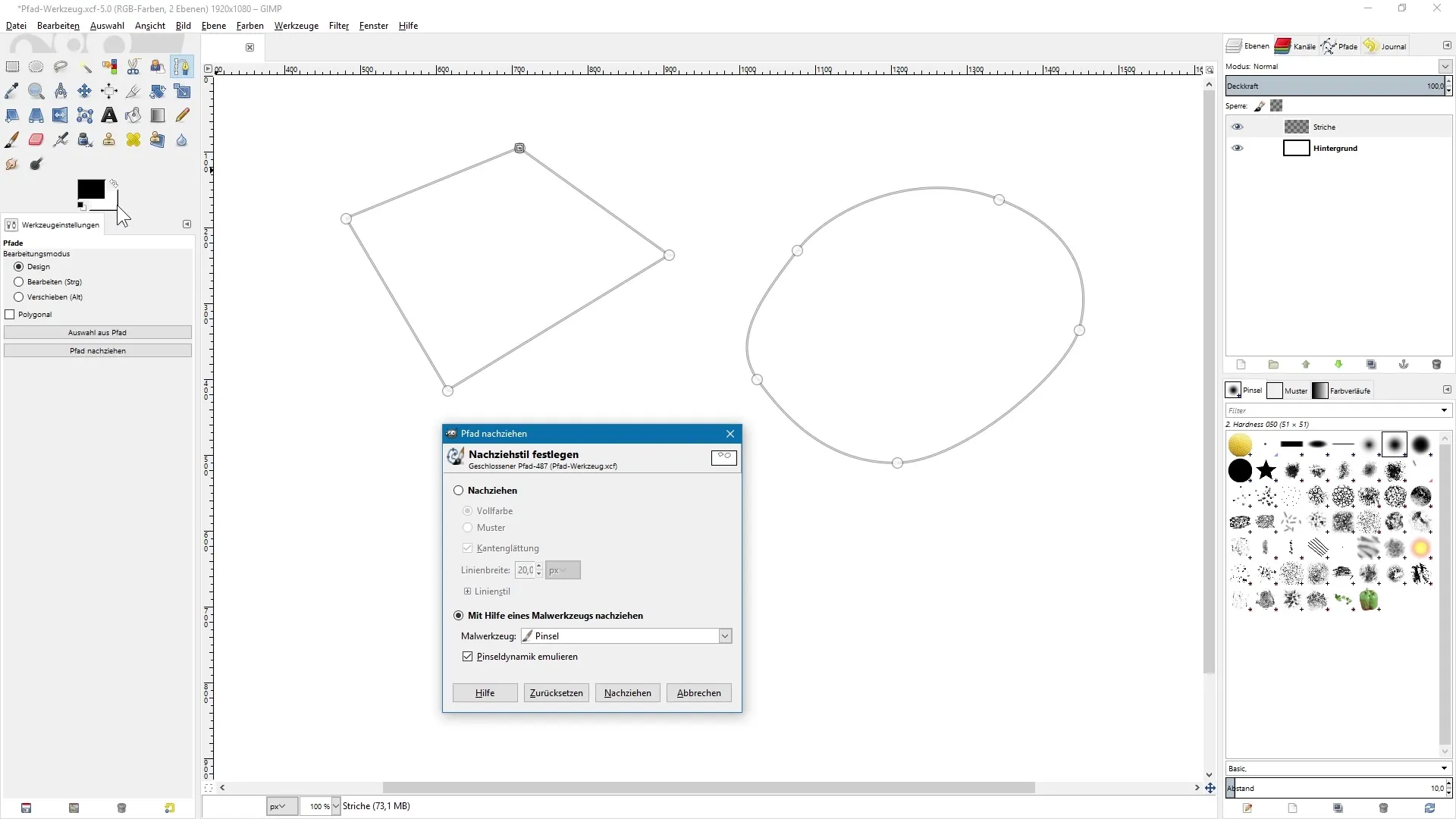
Özet – GIMP Yol Aracı: Yolları Çizmek İçin Ayrıntılı Kılavuz
GIMP’teki Yol aracı size çok çeşitli imkânlar sunar. Hassas yollar oluşturabilir, bunları adlandırabilir ve gerektiğinde özelleştirebilirsiniz. Böylece seçimler ve maskeler basitçe oluşturularak iş akışınızı genişletir. Ayrıca farklı çizgi stilleriyle yolları izleyerek etkileyici tasarımlar elde edebilirsiniz.
Sıkça Sorulan Sorular
Yol aracını nasıl etkinleştirebilirim?Yol aracını araç çubuğundaki simgeye tıklayarak veya “B” kısayolu ile etkinleştirebilirsiniz.
Kapalı ve açık yollar oluşturabilir miyim?Evet, GIMP’te ihtiyacınıza göre hem kapalı hem de açık yollar çizebilirsiniz.
Yollarımı nasıl yeniden adlandırabilirim?Yolu Yol paletinde seçebilir, üzerine çift tıklayıp yeni bir ad verebilirsiniz.
Sonradan yolları düzenleyebilir miyim?Evet, çapa noktalarını, çizgi biçimlerini ve eğrileri istediğiniz zaman düzenleyebilir ve özelleştirebilirsiniz.
Seçimden nasıl yol oluştururum?Yol aracını etkinleştirin ve araç ayarlarında “Yoldan Seçim Oluştur” seçeneğine tıklayarak bir seçim oluşturun.


